それは何ですか、どのように有効にしますか? Spatial Audio pe AirPods Pro、AirPods、 AirPods Max. 素晴らしいサウンド体験。
とspatial audio」を使用すると、iPad または iPhone で映画のようなサラウンド体験をしながら映画やビデオを視聴できます。が実装する本技術について Apple ワイヤレスヘッドホンで AirPods Pro, AirPods 3 si AirPods Max 私は前に話しました この記事、Netflixはプレミアムアカウントにこの機能を導入する準備をしていると述べました。
簡単な要約として、「spatial audioiPhone / iPad の加速度計と AirPods のジャイロスコープを利用して音場が再マッピングされるため、サウンドは頭とデバイスの動きに動的に追従します。画面上の音源の動きに追従しながら、空間の任意の場所に音を配置する効果が得られます。俳優、動いている車、その他の要素。
デフォルトでは、この機能はアクティブ化されていません AirPods、しかしそれは設定から非常に簡単に行うことができます。 まず第一に、あなたは持っている必要があります AirPods Pro または AirPods Max およびオペレーティング システムを搭載した互換性のある iPad または iPhone iOSの14 / iPadOS 14 またはそれより新しい。対応するiPhone機種は「spatial audio」はiPhone 7以降の機種からスタートします。 iPad の場合は、次のいずれかのモデルが必要です。 iPad Pro インチ12,9 (第3世代以降)、 iPad Pro 11インチ, iPadの空気 (第3世代)、 iPad (第6世代以降)、 iPadのミニ (第5世代)。
また、オーディオビジュアルコンテンツは互換性のあるアプリケーションからのものである必要があります。 現時点で私たちは Apple TV+およびDisney +の「空間サウンド」を備えたオーディオビデオコンテンツ。近い将来、Netflixでもこの体験をお楽しみいただけることを願っています。
どのようにアクティベートしますか? Spatial Audio pe AirPods Pro, AirPods 3 si AirPods Max
有効にするために Spatial Audio 互換性のある AirPods では、以下のチュートリアルを参照してください。このチュートリアルでは、このサウンド機能を有効にする方法を段階的に示しています。
1. iPhoneまたはiPadにアクセスします “Settings” → “Bluetooth”.
2. Bluetooth 経由で接続されているデバイスのリストで AirPods ヘッドフォンを特定し、「」の円をクリックします。i"
3.機能を有効にする “Spatial Audio”.
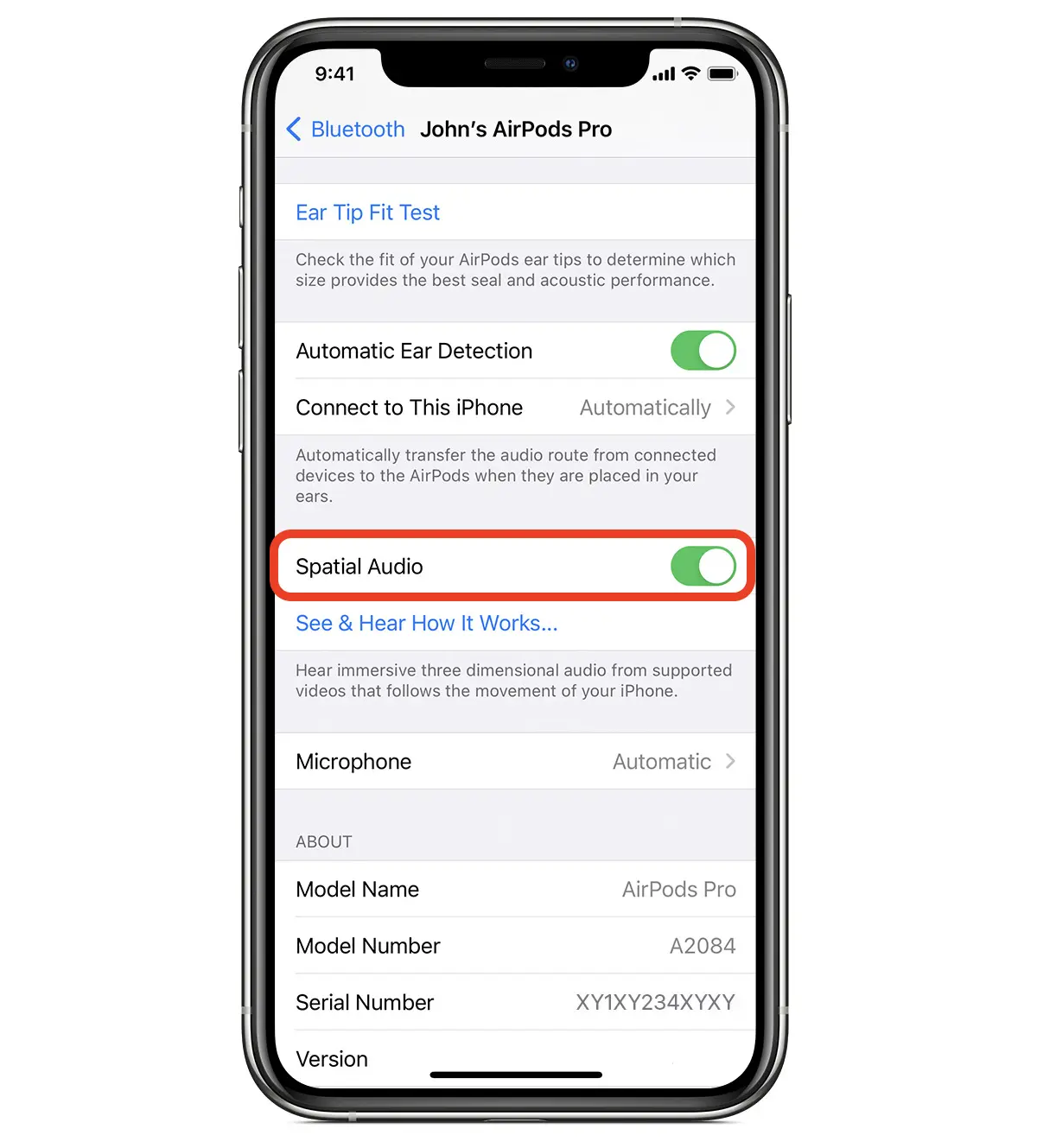
"を押すことでSee & Hear How It Works..」 "のデモを聞くことができますspatial audio」と、このサウンドとステレオの違いがわかります。












「どうやってアクティベートしますか?」についての 0 件の考え Spatial Audio pe AirPods Pro, AirPods 3 si AirPods Max